Проблеми із завантаженням Steam викликані нестабільним підключенням до Інтернету
- Під час завантаження Steam можуть виникнути проблеми із Windows Defender.
- Налаштування ліміту пропускної здатності Steam може допомогти вирішити проблему постійного перезапуску завантаження Steam.
- Хороша швидкість завантаження Steam становить від 10 МБ/с до 20 МБ/с.
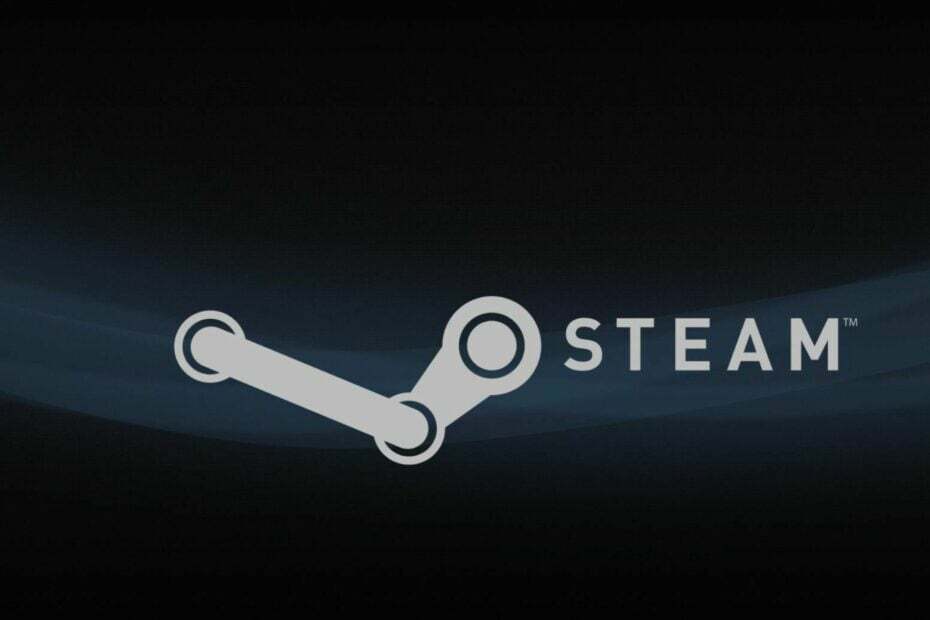
- Обмежувач процесора, оперативної пам’яті та мережі з «гарячими вкладками».
- Інтегровано безпосередньо з Twitch, Discord, Instagram, Twitter і Messengers
- Вбудовані елементи керування звуком і спеціальна музика
- Користувацькі колірні теми від Razer Chroma та посилення темних сторінок
- Безкоштовний VPN і блокувальник реклами
- Завантажити Opera GX
Steam – це місце для створення ігор, обговорення та гри. Однак під час запуску клієнта Steam на комп’ютері виникають деякі проблеми. Зокрема, якщо завантаження Steam постійно перезапускається, це гостра проблема, яка потребує вашої уваги.
Steam — це програмне забезпечення, яке служить службою цифрового розповсюдження відеоігор. Він був розроблений Valve і запущений як програмний клієнт у вересні 2003 року. Крім того, він функціонує як вітрина, що дозволяє Valve надавати автоматичні оновлення для своїх ігор.
Крім того, причиною постійного перезапуску завантаження Steam може бути кілька факторів, наприклад пошкоджений кеш і проблеми з мережею.
Подібним чином можуть бути форми для цієї проблеми, наприклад, перезапуск завантаження з початку та Завантаження Steam повертається до 0.
На щастя, існує багато способів вирішити проблему постійного перезапуску завантаження Steam. Отже, ми обговоримо, чому ваше завантаження Steam постійно призупиняється, і кілька простих виправлень, які допоможуть вам обійти цю проблему.
Чому моє завантаження Steam постійно зупиняється та перезапускається?
- Проблеми з поганим підключенням до мережі: Для завантаження в Steam потрібне стабільне підключення до Інтернету. Однак коливання мережі можуть спонукати завантаження Steam до перезапуску. Подібним чином підключення комп’ютера до Інтернету через кабельну мережу може спричинити низку проблем із пропускною здатністю. Крім того, це впливає на швидкість завантаження та може призвести до Завантаження Steam призупиняється та перезапускається проблема.
- Втручання сторонніх програм: Іноді запуск кількох програм одночасно на вашому пристрої може спричинити проблеми з клієнтом Steam і вплинути на його завантаження. Такі програми, як антивірус і VPN, є типовими винуватцями цієї помилки. Крім того, багато програм можуть спільно використовувати пропускну здатність вашого мережевого підключення. Таким чином, це впливає на швидкість завантаження Steam, що призводить до проблеми з скиданням завантаження.
- Втручання Windows Defender: Захисник Windows може спричинити проблеми із завантаженнями Steam, що призведе до збою клієнта Steam. Розширений антивірус Windows може прийняти завантаження Steam за небезпечне з’єднання. Отже, блокування його дій призводить до перезапуску оновлення Steam.
Як виправити перезапуск завантаження Steam?
1. Перезавантажте ПК
- Натисніть старт на екрані комп’ютера.
- Виберіть потужність зі спадного меню.
- Натисніть на Перезапустіть, потім В ПОРЯДКУ.
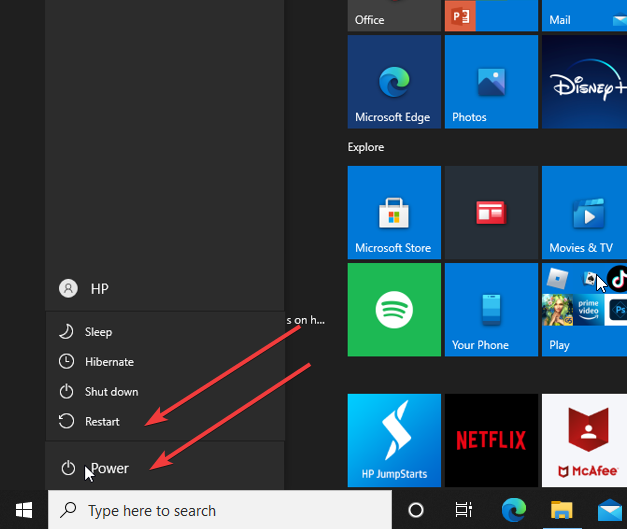
Перезапуск пристрою може вирішити більшість проблем, які виникають у Steam. Це допомагає комп’ютеру виправляти помилки під час завантаження, а також сприяє безперебійній роботі клієнта Steam.
2. Вимкніть Windows Defender
- Натисніть на Кнопка Пуск на вашому комп'ютері.
- Тип Безпека Windows в поле пошуку.

- Виберіть Захист від вірусів і загроз і клацніть Керувати налаштуваннями.
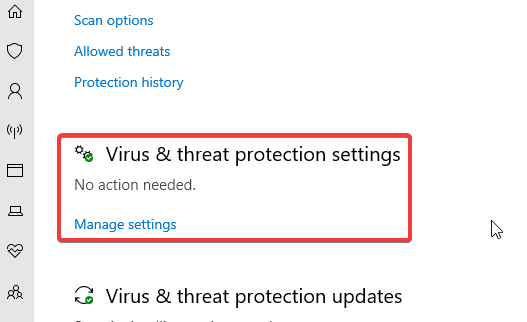
- Вимкніть Захист в реальному часі можливість вимкнути Антивірус Windows Defender.

Проблему можна вирішити, вимкнувши антивірус Windows Defender на комп’ютері.
3. Перевірте підключення до Інтернету
Порада експерта:
СПОНСОРОВАНО
Деякі проблеми з ПК важко вирішити, особливо коли мова йде про відсутні або пошкоджені системні файли та сховища Windows.
Обов’язково використовуйте спеціальний інструмент, наприклад Фортект, який просканує та замінить ваші пошкоджені файли їх свіжими версіями зі свого репозиторію.
Виконання циклу живлення маршрутизатора може допомогти вирішити проблему постійного перезапуску завантаження Steam.
Однак перемикання на бездротову мережу найкраще підходить для завантажень Steam. Це тому, що бездротове з’єднання є швидшим і стабільнішим.
4. Обмежте пропускну здатність мережі Steam
- Запустіть Клієнт Steam на комп’ютері та виберіть Запустити від імені адміністратора.

- У правому куті натисніть пар, а потім виберіть Налаштування.

- Натисніть на Завантаження і виберіть Обмежити пропускну здатність до варіант.

- Виберіть a менша пропускна здатність і закрити пар.
Перезапустіть клієнт Steam і перевірте, чи помилка не зникає.
5. Очистити кеш завантажень Steam
- Натисніть вікна + Р клавіші для запуску Запустити діалогове вікно.
- Тип Steam://flushconfig у вікні пошуку та натисніть В ПОРЯДКУ.

- Натисніть в порядку на сторінку підтвердження.
Очищення кешу завантажень підтверджено як ефективне вирішення цієї проблеми.
- Steam автоматично видаляє ігри? 4 способи зупинити це
- Виправте помилку пошкодженого диска Steam і відновіть зупинені завантаження зараз
- Що таке Steamwebhelper.exe і як виправити високий рівень використання ЦП
- Код помилки e84 у Steam: як це виправити
Чому завантаження Steam таке нестабільне?
Основною причиною, чому завантаження Steam можуть бути нестабільними, є невизначений ліміт пропускної здатності. Однак якщо немає обмежень на пропускну здатність і ваше інтернет-з’єднання не є суттєвим, це вплине на завантаження Steam.
Яка хороша швидкість завантаження Steam?
Для плавного та швидкого завантаження Steam потрібна швидкість завантаження від 10 МБ/с до 20 МБ/с. Отже, все, що менше 10 МБ/с, може зробити завантаження Steam нестабільним.
На щастя, деякі прості рішення можуть допомогти назавжди виправити низьку швидкість завантаження в Steam. Так само користувачі можуть прочитати нашу статтю про як виправити завантаження оновлення Steam, яке застрягло або не завантажується.
Будь ласка, прокоментуйте нижче, якщо будь-яке з наведених вище виправлень спрацювало для вас. Ми хотіли б отримати від вас відповідь.
Все ще виникають проблеми?
СПОНСОРОВАНО
Якщо наведені вище пропозиції не допомогли вирішити вашу проблему, ваш комп’ютер може мати серйозніші проблеми з Windows. Ми пропонуємо вибрати комплексне рішення, наприклад Фортект для ефективного вирішення проблем. Після встановлення просто натисніть Переглянути та виправити кнопку, а потім натисніть Почати ремонт.


